win10时间不能同步怎么办 win10自动时间不准如何处理
更新时间:2023-10-11 17:08:22作者:run
有时我们可能会遇到一个非常常见的问题,那就是win10系统的时间同步不准确,这个问题可能导致我们在使用电脑时出现一系列时间相关的错误,例如文件创建时间不正确、邮件发送时间错误等等。那么win10时间不能同步怎么办呢?在本文中,我们将介绍win10自动时间不准如何处理,帮助您解决这个烦人的问题。
具体方法如下:
方法一
1. 首先点击桌面左下角的开始菜单选项。找到齿轮状的选项,继续点击。
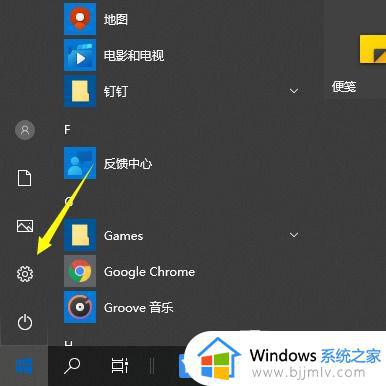
2. 打开设置功能后,点击时间和语言选项。
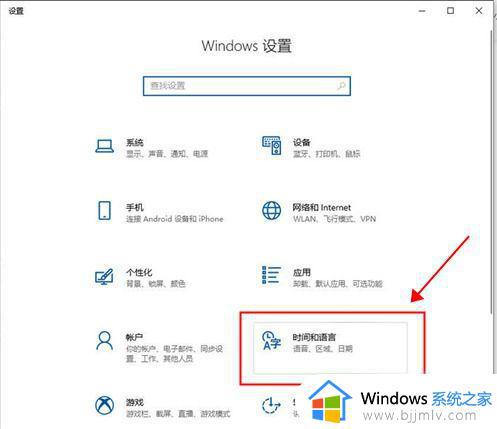
3. 把它换成自动设置时间。
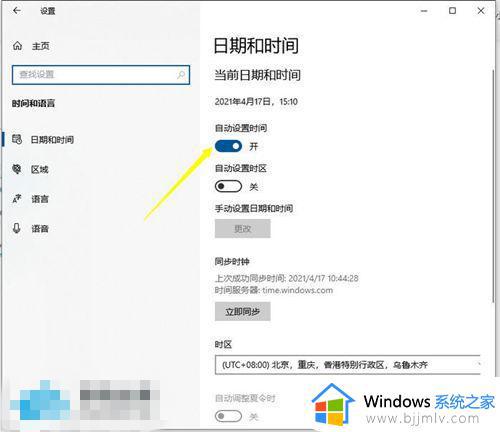
4. 你也可以把自动设置时间关掉,选择自己更改的时间。
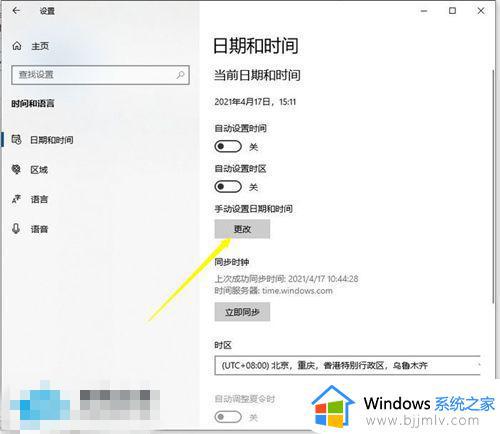
方法二
1. 打开“其他日期、时间和区域设置”选项。
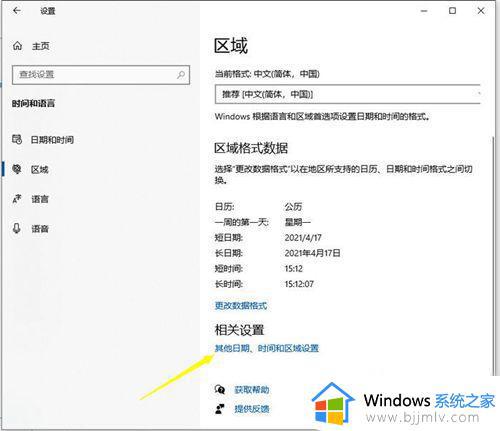
2. 选择“设置时间和日期”。
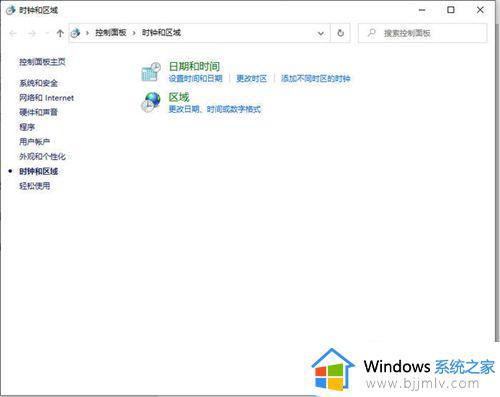
3. 选择“Internet时间”,打开“更改设置选项”。
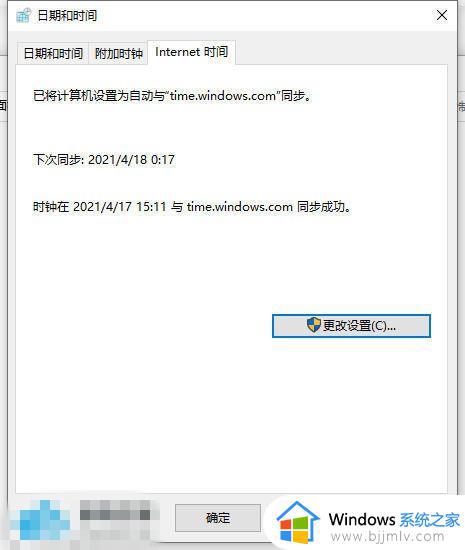
4. 勾选“与Internet时间服务器同步(S)”,点击“立即更新”,然后点击确定就可以了。
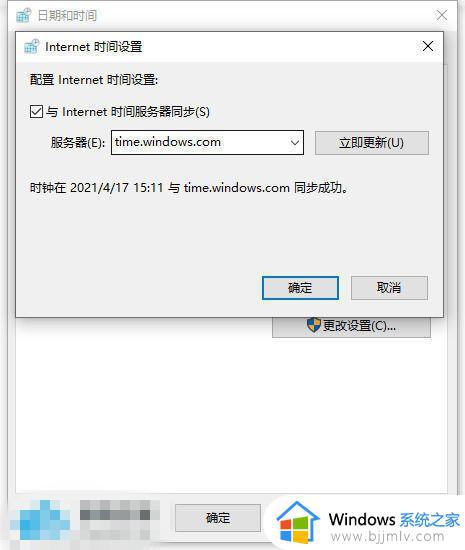
以上就是win10自动时间不准如何处理的全部内容,如果还有不懂的用户可以按照以上方法进行操作,希望能够帮助到大家。
win10时间不能同步怎么办 win10自动时间不准如何处理相关教程
- win10自动时间不准怎么办 win10自动调整时间不准如何解决
- win10自动同步时间怎么操作 win10电脑自动同步时间教程
- win10时间不准怎么办 win10的时间总是不对处理方法
- win10无法同步时间怎么办 win10无法自动更新时间如何修复
- win10时间不准怎么办 win10的时间不准确怎么设置
- win10调整电脑时间同步设置方法 win10如何调整电脑时间同步
- win10的时间不准确怎么设置 win10电脑时间老是不对怎么办
- win10屏保时间改不了怎么办?win10屏保时间无法修改如何处理
- windows10 时间同步的方法 win10怎么设置时间同步
- win10自动关机时间设置在哪里 如何设置win10自动关机时间
- win10如何看是否激活成功?怎么看win10是否激活状态
- win10怎么调语言设置 win10语言设置教程
- win10如何开启数据执行保护模式 win10怎么打开数据执行保护功能
- windows10怎么改文件属性 win10如何修改文件属性
- win10网络适配器驱动未检测到怎么办 win10未检测网络适配器的驱动程序处理方法
- win10的快速启动关闭设置方法 win10系统的快速启动怎么关闭
win10系统教程推荐
- 1 windows10怎么改名字 如何更改Windows10用户名
- 2 win10如何扩大c盘容量 win10怎么扩大c盘空间
- 3 windows10怎么改壁纸 更改win10桌面背景的步骤
- 4 win10显示扬声器未接入设备怎么办 win10电脑显示扬声器未接入处理方法
- 5 win10新建文件夹不见了怎么办 win10系统新建文件夹没有处理方法
- 6 windows10怎么不让电脑锁屏 win10系统如何彻底关掉自动锁屏
- 7 win10无线投屏搜索不到电视怎么办 win10无线投屏搜索不到电视如何处理
- 8 win10怎么备份磁盘的所有东西?win10如何备份磁盘文件数据
- 9 win10怎么把麦克风声音调大 win10如何把麦克风音量调大
- 10 win10看硬盘信息怎么查询 win10在哪里看硬盘信息
win10系统推荐